大括号怎么打,小编教你word大括号怎么输入
- 分类:Win7 教程 回答于: 2018年06月28日 09:48:00
对于一名试卷编辑工作者,经常要用到各种各样的特殊符号。其中,不乏在电脑上很难打出来的特殊字符。比如:大括号字符,你懂的大括号怎么打出来吗?在word大括号怎么输入?下面,小编给大家带来了word大括号的输入讲解图文。
我们知道,大括号在数学中也是有运用的,它可以用来组成分段函数,那么在书写论文或者一般的文件时,可能会碰到书写带有大括号的分段函数,有用户问到了word大括号怎么输入的问题,下面,小编跟大家介绍word大括号的输入方法。
word大括号怎么输入
打开word文档,找到你想要添加大括号的内容。
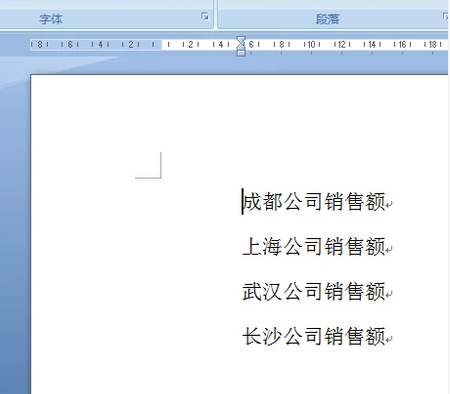
word图-1
在word菜单栏选择插入,找到插图选项栏里的“形状”选项。
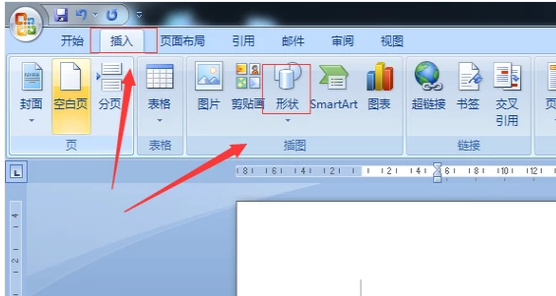
输入大括号图-2
点击形状后可以看到各类形状选项,我们要使用的大括号就在基本形状栏。

输入大括号图-3
点击要添加的大括号标志,成功在文本栏添加大括号。
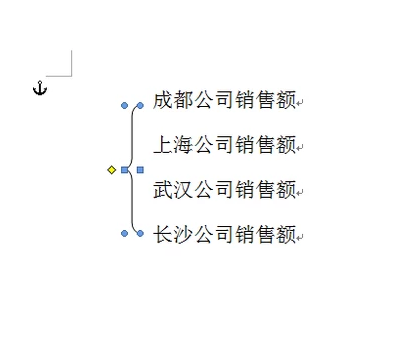
输入大括号图-4
在菜单栏里出现“格式”列,用户可以根据自己的需求设置大括号的各类参数。

word图-5
以上就是word大括号的输入方法。
 有用
26
有用
26


 小白系统
小白系统


 1000
1000 1000
1000 1000
1000 1000
1000 1000
1000 1000
1000 1000
1000 1000
1000 1000
1000 1000
1000猜您喜欢
- 深度技术win7旗舰版64位原版安装包下..2017/06/30
- 解答电脑防火墙在哪里设置..2018/11/21
- 小白装系统win7的方法步骤2022/08/25
- 小编教你如何更新显卡驱动..2019/05/07
- 最新电脑win7系统下载与安装方法..2021/05/21
- win7电脑怎么连接wifi2023/01/09
相关推荐
- 输入法切换,小编教你输入法切换不了怎..2018/10/12
- 电脑字体大小怎么调,小编教你电脑字体..2018/06/12
- 台式电脑如何重装系统win7旗舰版..2022/07/31
- win7系统安装步骤2022/09/30
- 教你鲁大师重装系统win72020/07/11
- win7开机只有一个光标黑屏怎么解决..2022/11/10

















